Deaktiver SmartScreen fra Edge-nettleseren
- Windows Defender SmartScreen-funksjonen er et nyttig sikkerhetsverktøy som kan beskytte deg mot ondsinnede nettsteder og applikasjoner.
- Men hvis du har problemer med SmartScreen - eller bare synes det er irriterende - er det et alternativ å deaktivere det.
- Dessverre kan dette gjøre PC-en sårbar for skadelig programvare. Derfor bør du revurdere om du har planlagt å slå den av.
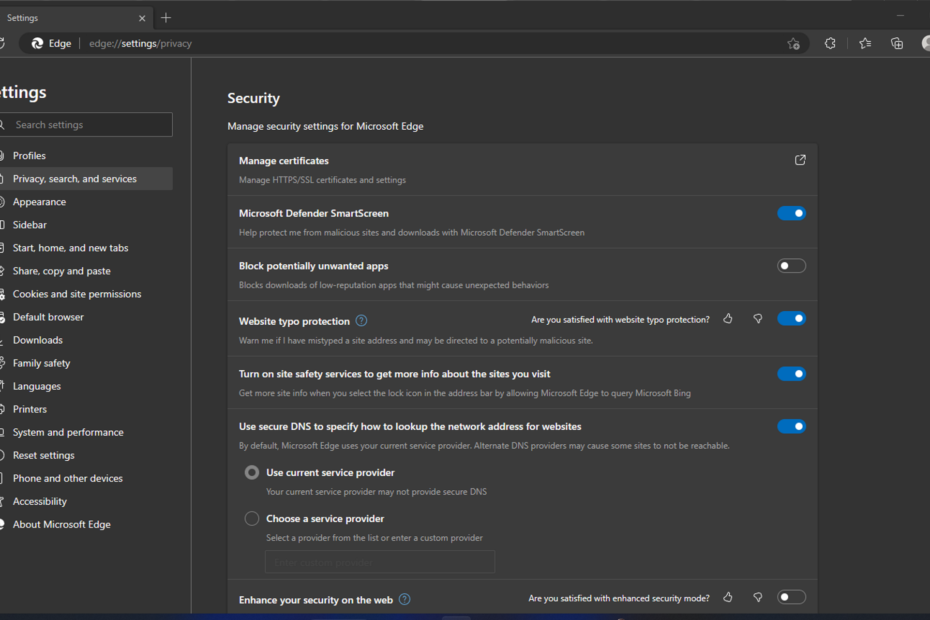
Windows Defender SmartScreen hjelper deg med å beskytte deg mot nettbaserte trusler ved å sjekke URL-er mot en liste over kjente ondsinnede nettsteder, som hackere ofte bruker til å spre virus og andre typer skadevare.
Noen mennesker deaktiverer Windows Defender SmartScreen fordi det bremser PC-en deres eller de liker ikke meldingene den dukker opp. Hvis dette høres ut som noen av problemene som gjør at du ønsker å deaktivere Windows Defender SmartScreen, nedenfor er måter å gjøre det på.

Sikre enhetene dine med prisvinnende cybersikkerhetsteknologi.
4.9/5
sjekk tilbudet
►

Hold deg trygg med banebrytende AI-deteksjons- og forebyggingsteknologi.
4.8/5
sjekk tilbudet
►

Surf sikkert på nettet for opptil 3 enheter på tvers av Windows, Mac, iOS eller Android-systemer.
4.5/5
sjekk tilbudet
►

Beste sikkerhetsverktøy for intens surfeaktivitet.
4.3/5
sjekk tilbudet
►

Forhindre datainnbrudd og malware-infeksjoner med brukervennlige kontroller.
4.0/5
sjekk tilbudet
►
Bør jeg deaktivere Windows Defender SmartScreen?
Windows Defender SmartScreen er en innebygd funksjon i Windows 11 som gir et lag med beskyttelse mot skadelig programvare og phishing-angrep. Selv om det kan deaktiveres, bør det bare gjøres etter nøye vurdering.
SmartScreen hjelper med å beskytte PC-en din ved å advare deg før du kjører ukjente apper. Noen ganger kan det imidlertid blokkere ukjente apper. Du kan få en Microsofts forsvarer SmartScreen forhindret en ukjent app fra å starte beskjed.
Dette kan forhindre at disse appene starter, noe som kan være frustrerende, spesielt hvis dette er de mest brukte appene dine.
Andre grunner til at det er en dårlig idé å deaktivere Windows Defender SmartScreen:
- Gjør datamaskinen din sårbar for malware-angrep – SmartScreen filtrerer bort skadelig programvare før den kan infisere datamaskinen din. Hvis du deaktiverer denne funksjonen, har du ingen beskyttelse mot skadelig programvare som løsepenge eller spyware.
- Påloggingsinformasjonen din blir mindre sikker – SmartScreen hjelper til med å forhindre uautorisert tilgang til sensitiv informasjon som e-postadressen din, kredittkortnummer og passord når du fyller ut nettskjemaer på nettsteder som ikke bruker HTTPS kryptering.
- Det er mer sannsynlig at du laster ned usikre apper – SmartScreen sjekker også apper når de er installert på datamaskinen din og advarer deg hvis en app har blitt rapportert som utrygg av andre brukere eller av Microsoft selv.
Eksperttips:
SPONSERT
Noen PC-problemer er vanskelige å takle, spesielt når det kommer til ødelagte depoter eller manglende Windows-filer. Hvis du har problemer med å fikse en feil, kan systemet ditt være delvis ødelagt.
Vi anbefaler å installere Restoro, et verktøy som skanner maskinen din og identifiserer hva feilen er.
Klikk her for å laste ned og begynne å reparere.
Hvis du oppdager at SmartScreen gjør PC-en din treg eller ikke reagerer, er det bedre å finne alternative måter å forbedre PC-ens ytelse.
Hvordan deaktiverer jeg Windows Defender SmartScreen?
1. Bruk Microsoft Edge-nettleseren
- Start Kant nettleser og klikk på de tre ellipsene øverst til høyre.
- Klikk på Innstillinger.
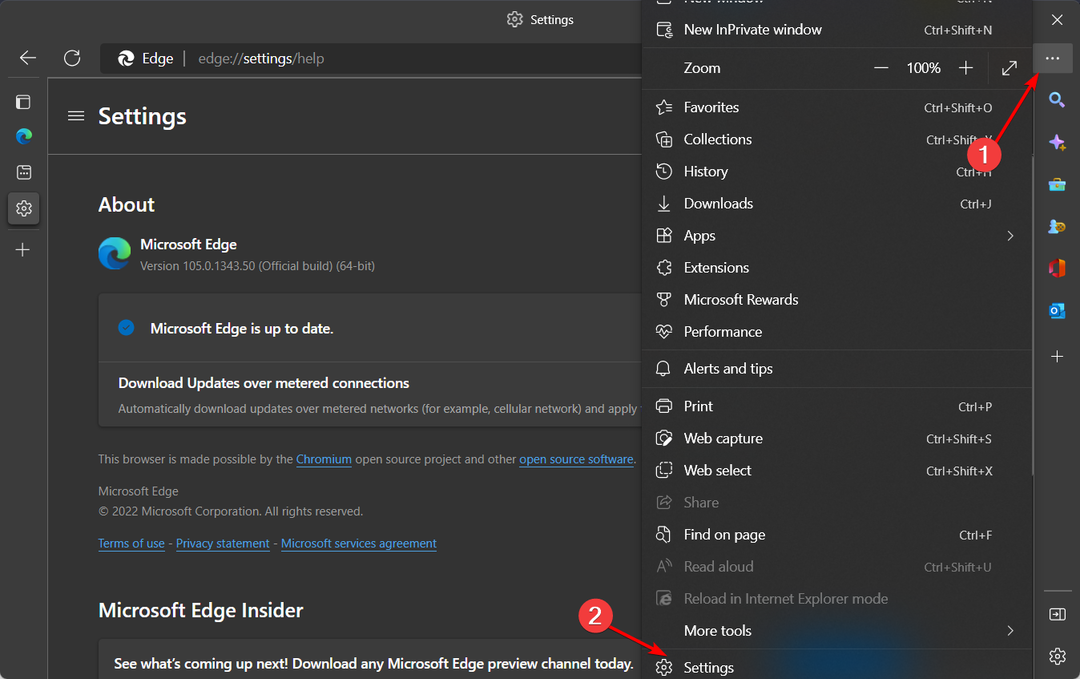
- Velg deretter Personvern, søk og tjenester, bla ned til Sikkerhet seksjon, og slå av Microsoft Defender SmartScreen.
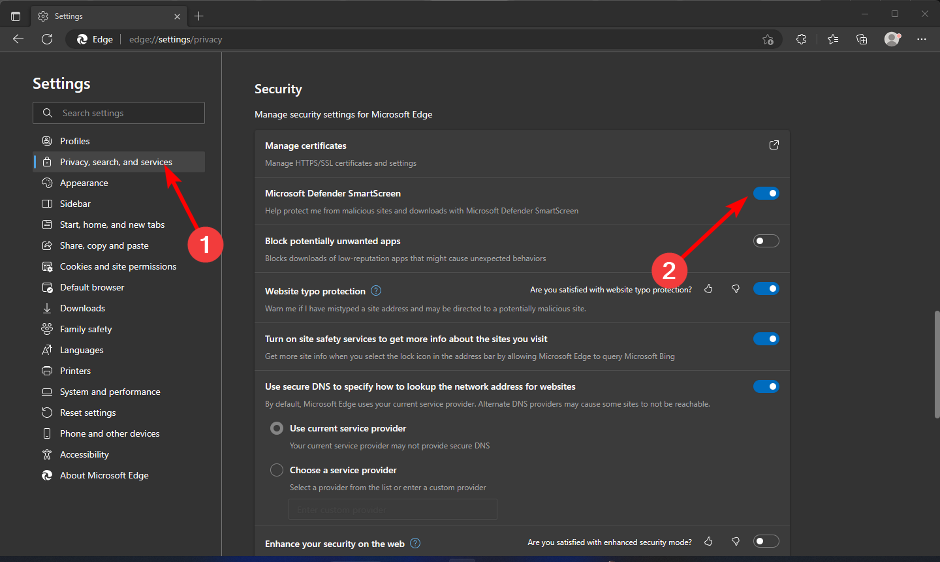
2. Bruk kontrollpanelet
- Slå den Windows nøkkel, skriv Kontrollpanel, og klikk Åpen.

- Navigere til Nettverk og Internett.

- Klikk deretter på Internett instillinger.

- Naviger til Avansert fanen i Internett-egenskaper vindu.
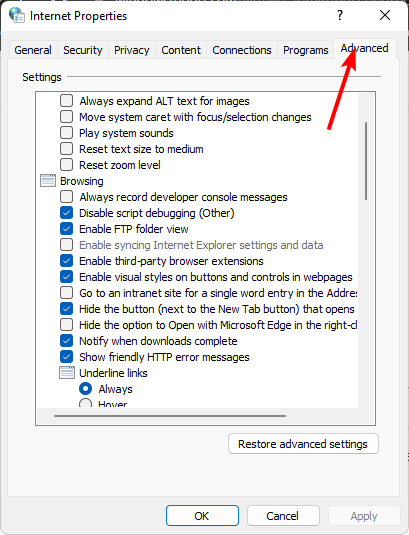
- Under Sikkerhet seksjon, fjern merket for Aktiver Windows Defender SmartScreen alternativet og klikk deretter på Søke om og OK for å lagre endringene.
3. Bruk Windows Defender
- Slå den Windows nøkkel, skriv Windows-sikkerhet i søkefeltet, og klikk Åpen.

- Klikk på App- og nettleserkontroll i venstre rute, velg deretter Omdømmebaserte beskyttelsesinnstillinger under Omdømmebasert beskyttelse.
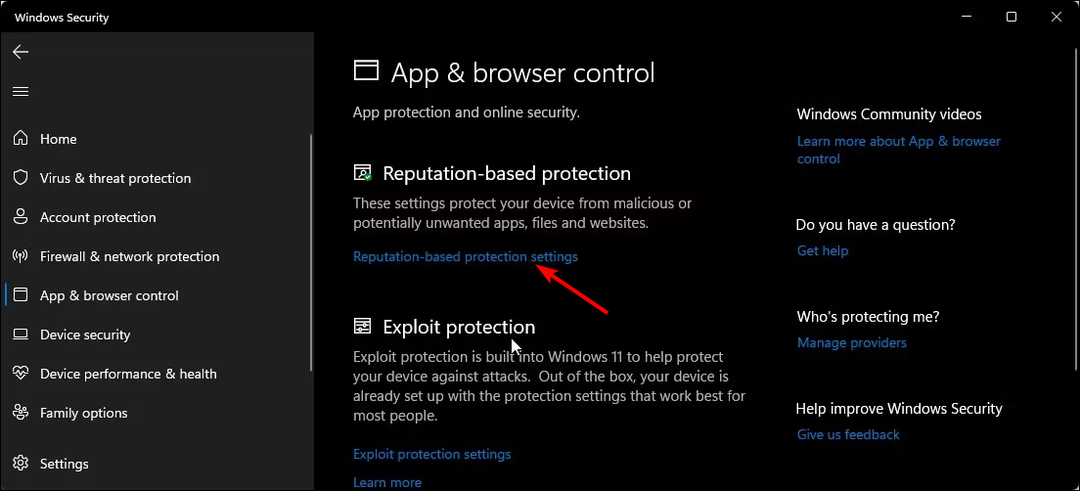
- Du vil nå åpne en side som viser fire filtre. Du kan velge de som bare gjelder deg eller veksle av deaktiveringsknappen for alle fire.
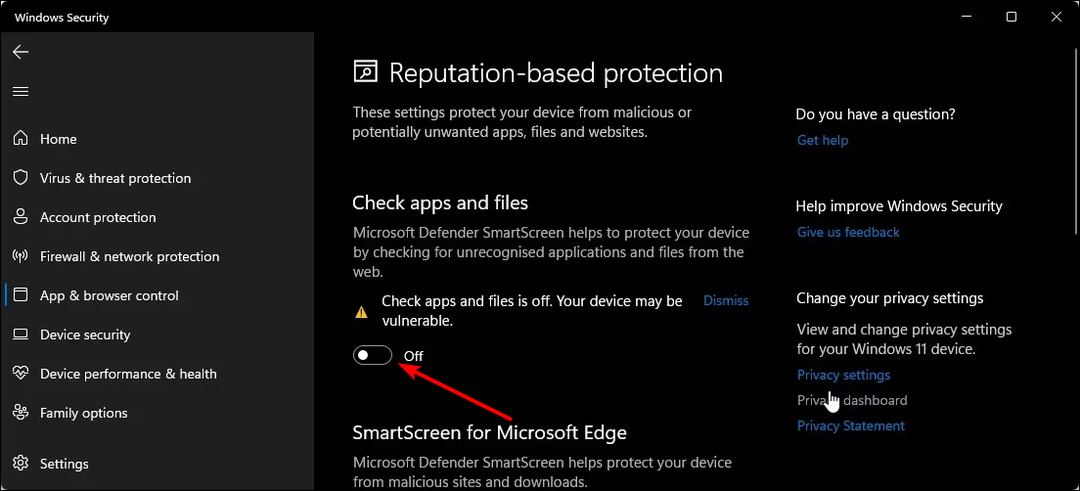
For noen brukere vil alternativet for å deaktivere Smartscreen være nedtonet. Dette betyr at organisasjonen din administrerer disse innstillingene, og du kan ikke gjøre endringer. Du kan kontakte administratoren din for å deaktivere dem hvis du ikke trenger dem.
- Windows Defender vs Norton: Hvilken bør du bruke?
- Hva er feilkode 0x80004004 og hvordan du raskt fikser det
- Windows XP Antivirus: 8 toppvalg som fortsatt støtter dette operativsystemet
- Beste antivirus for Amazon Fire Tablet: 8 toppvalg i 2023
- Beste åpen kildekode-antivirus i 2023 [Av 25 testet]
4. Bruk gruppepolicyen
- Slå den Windows + R tastene for å åpne Løpe kommando.
- Type gpedit.msc i dialogboksen og trykk Tast inn å åpne Gruppepolicy.

- Naviger til følgende plassering:
Datamaskinkonfigurasjon/Administrative maler/Windows-komponenter/Filutforsker - Dobbeltklikk på Konfigurer Windows Defender SmartScreen å redigere.

- Klikk på Funksjonshemmet avkrysningsboksen og trykk deretter Søke om og OK.
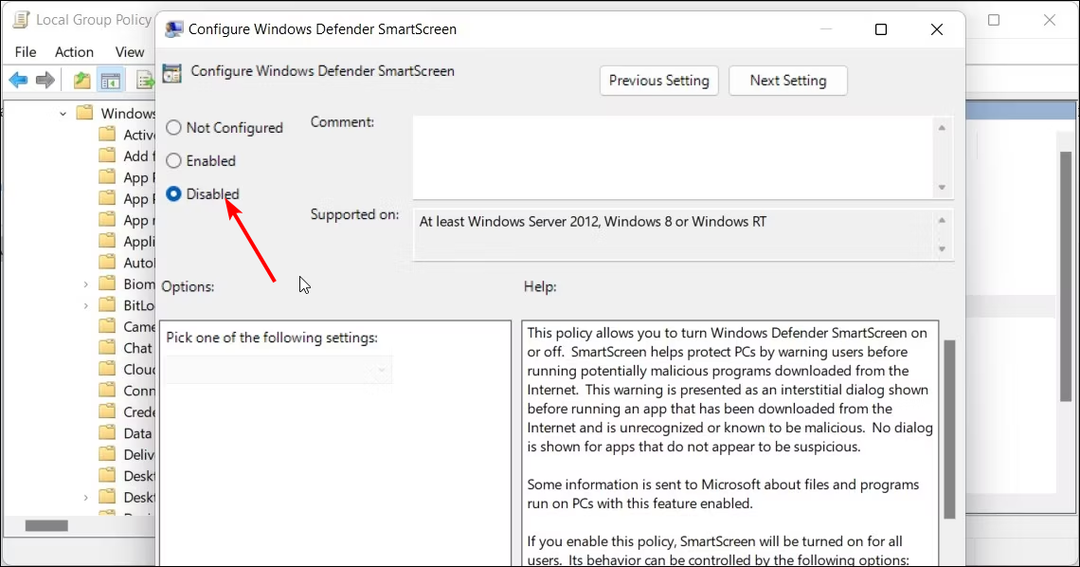
- Lukk gruppepolicyen, og start deretter PC-en på nytt.
5. Bruk Registerredigering
- Slå den Windows + R tastene for å åpne Løpe kommando.
- Type regedit i dialogboksen og trykk Tast inn å åpne Registerredigering.

- Naviger til følgende plassering:
HKEY_LOCAL_MACHINESOFTWAREPoliciesMicrosoftWindowsSystem - Dobbeltklikk på i høyre rute Aktiver SmartScreen å modifisere. Hvis den ikke er tilgjengelig, høyreklikk på et tomt område, velg Ny DWORD (32-bit) verdi, og gi det nytt navn til Aktiver SmartScreen.
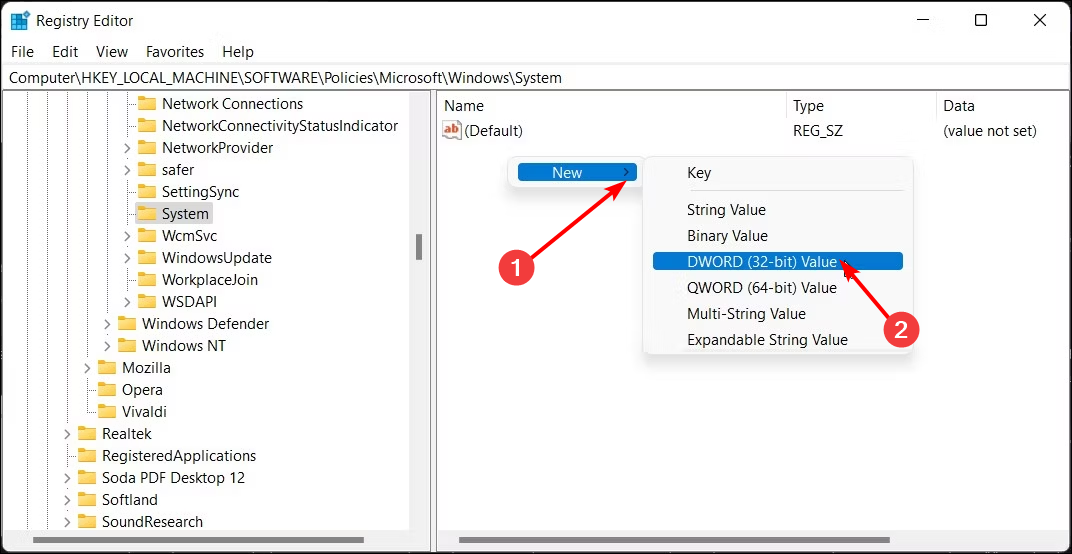
- Under Verdidata angi det som 0, klikk deretter OK for å lagre endringer.
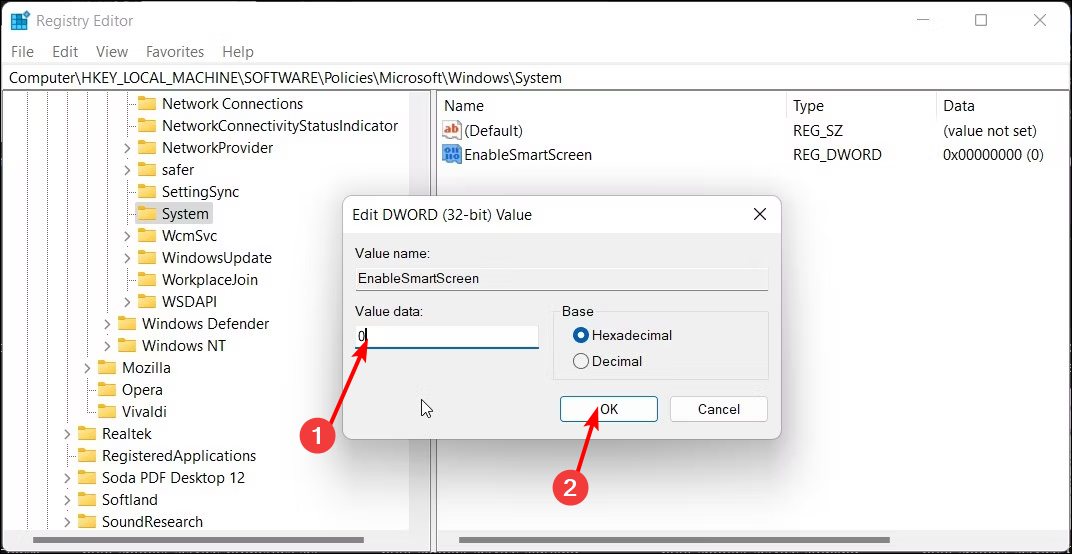
- Start PC-en på nytt for å utføre endringene.
Og det er hvordan du deaktiverer SmartScreen fra registeret. Vi anbefaler på det sterkeste at du prøver de fire andre metodene og bare bruker registret om nødvendig. Redigering av registeret kan være katastrofalt, spesielt for nybegynnere.
For å dempe deg selv fra eventuelle ettervirkninger som kan gjøre PC-en din ubrukelig, sørg for at du opprette et gjenopprettingspunkt først. På denne måten har du et returpunkt hvis noe går galt.
Vi har også en spennende artikkel om hva du skal gjøre hvis du Windows Defender SmartScreen er blokkert.
Del med oss eventuelle ytterligere tanker om dette emnet i kommentarfeltet nedenfor.
Har du fortsatt problemer? Løs dem med dette verktøyet:
SPONSERT
Hvis rådene ovenfor ikke har løst problemet, kan PC-en oppleve dypere Windows-problemer. Vi anbefaler laster ned dette PC-reparasjonsverktøyet (vurdert Great på TrustPilot.com) for enkelt å løse dem. Etter installasjonen klikker du bare på Start søk og trykk deretter på Reparer alle.


